对于许多音乐家来说,要花钱请专业的音响工程师自己录制和制作演示CD或演示曲目以供在线人才介绍,并在计算机上使用自己喜欢的工具来录制自己的音乐。
对于某些音乐家来说,录制自己的过程是一项学习练习,旨在让您确切地知道自己的声音,从而可以提高自己的表现。但是,无论您录制自己的理由是什么,很高兴了解一些不错的技术,以获取可用的最佳免费软件-并且该软件是Audacity。
获取Audacity
在开始录制之前,请确保获得最新版本的Audacity。当前,它是2012年3月发行的2.0.0版本。
准备录音设备
在进行录音之前,请确保您已对最佳录音方法进行了一些研究。您的乐器,包括麦克风的位置和使用的最佳麦克风。您可能还希望在开始录制之前升级声卡。最后,检查您在Audacity中的首选项,以确保以最佳质量录制。
录音基础
在Audacity中,使用麦克风录制语音或其他乐器与确保录音一样简单麦克风输入正确,请按“录音",然后再按“停止"。这将记录一个显示为波形的通道,并且可以单独进行编辑。
以前以大多数文件格式记录的支持乐器也可以导入Audacity(尽管您可能希望检查使用的合法性)他们)。导入的曲目还将在Audacity中拥有自己的单独频道。
Audacity中的多曲目录制
如果您的设备正确,则可以一次在Audacity中录制多个频道和软件。但是对于大多数业余爱好者来说,这是不可行的。因此,录制多首曲目的最简单方法是逐个录制。
首先导入以前录制的曲目(或一次录制整个乐队演奏的曲目),该曲目可让您全神贯注时间。然后分别录制每个乐器,确保演奏的人戴着耳机,这样他们就可以听到原始音轨,但不会被麦克风拾取。在Audacity中,确保选中“ Overdub"选项,以便生成新的曲目。

如果录音的一部分不太正确,可以通过突出显示并选择
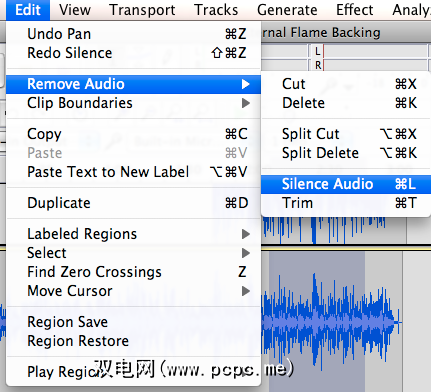
录制了所有单独的频道后,您可以将原始的暂存录音静音(但是不要t删除它-以防万一。一起播放其余的频道,如果有滞后,将它们稍微移动一下。单击并按住,然后在时间轴中向左和向右移动。
Audacity中的基本音乐制作效果
要在Audacity中使用声音制作效果,只需突出显示想要效果的频道,然后转到效果菜单并应用它。如果您不熟悉使用效果,请在应用Audacity文件之前先对其进行备份,以便可以比较声音并在需要时轻松还原。另外,在应用效果之前,请复制通道或通道的一部分,以便始终具有原始声音。
使用“放大"效果来调节通道的一部分的音量。例如,使人声在乐器上变大。您也可以使用淡入/淡出效果创建平滑的过渡。标准化声音会使声音尽可能大而不会失真。
可以更改音高而不影响速度。但是,大多数人建议不要使用此功能。
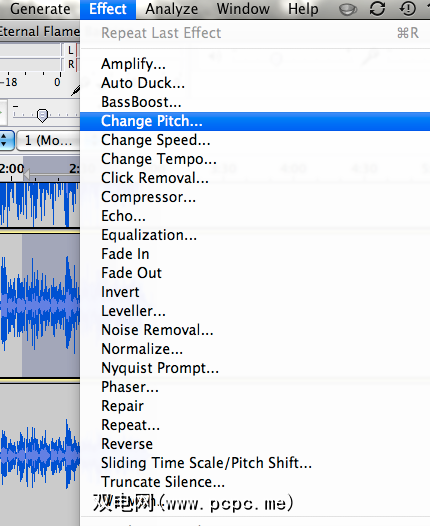
混响,相位,Wahwah和过滤器等效果最好由您尝试和测试,因为很难想象在尝试之前它会如何听起来。 。请记住要保留原始通道,因为您可以使用它们对原始通道和效果应用不同的音量级别。
应用均衡比较困难,因为当您单击该行时,您会看到一个节点可以向多个方向拉动以降低低音频率并增加高频。这样做是为了调整音调并使声音更清晰,但是,在实际应用效果时,您只需尝试一下并查看其效果即可。
使用“平移"功能可将音频从一个移到另一个讲另一个。您会在每个通道的音量旁边找到“平移"滑块。
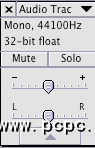
声音制作完成后,您可以为音乐添加最终的压缩效果,以减小音量的差异音乐。
使用扩展
Audacity有许多可用的插件来实现特定效果,例如混响和自动调谐。要安装插件或使用其他工具,请先安装Audacity VST启动器。
保存音乐
保存时,您将保存Audacity文件本身,包括所有表示需要稍后调整的频道。如果您想将音乐提供给他人或上传音乐,则需要将Audacity文件导出为另一种格式,例如MP3。
更多Audacity提示
PCPC.me之前已经介绍了Audacity的多种用途。这些文章可能对您也有用:
< strong>使用Audacity录制和制作人声的最佳秘诀是什么?
图片来源:Davizro Photography via Shutterstock.com









